Grâce aux logiciels, la quantité de tâches que vous pouvez réaliser avec votre ordinateur peut être impressionnante. Ces programmes évoluent cependant avec les technologies naissantes. Il est alors primordial de les mettre à jour de manière régulière. Cette tâche n’est pourtant pas simple si vous avez des centaines de logiciels sur votre ordinateur. De plus, vous n’aurez pas toujours le temps de vérifier si tous vos programmes sont à jour ou non.
La solution la plus intéressante que je vous propose est d’automatiser vos mises à jour. Voici donc 5 logiciels qui permettent de mettre à jour automatiquement tous vos logiciels, classés parmi les plus performants et les plus fiables du moment.
IObit Software Updater
IObit Software Updater est un logiciel gratuit qui permet de garder à jour automatiquement l’ensemble de vos logiciels afin que vous puissiez bénéficier de toutes les nouvelles fonctionnalités et vous protéger contre les vulnérabilités non corrigées.
Le programme se distingue par sa facilité d’utilisation et ses fonctionnalités. Il prend en charge les mises à jour uniques, les mises à jour en masse et même les mises à jour automatiques. Pour utiliser les mises à jour automatiques, utilisez le menu situé à côté du bouton « Mettre à jour » pour activer ou désactiver la mise à jour automatique.
Et enfin, cerise sur le gâteau, le logiciel dispose d’un menu recommandation qui permet d’installer des logiciels fiables et populaires que vous pouvez directement installer depuis l’interface du programme.
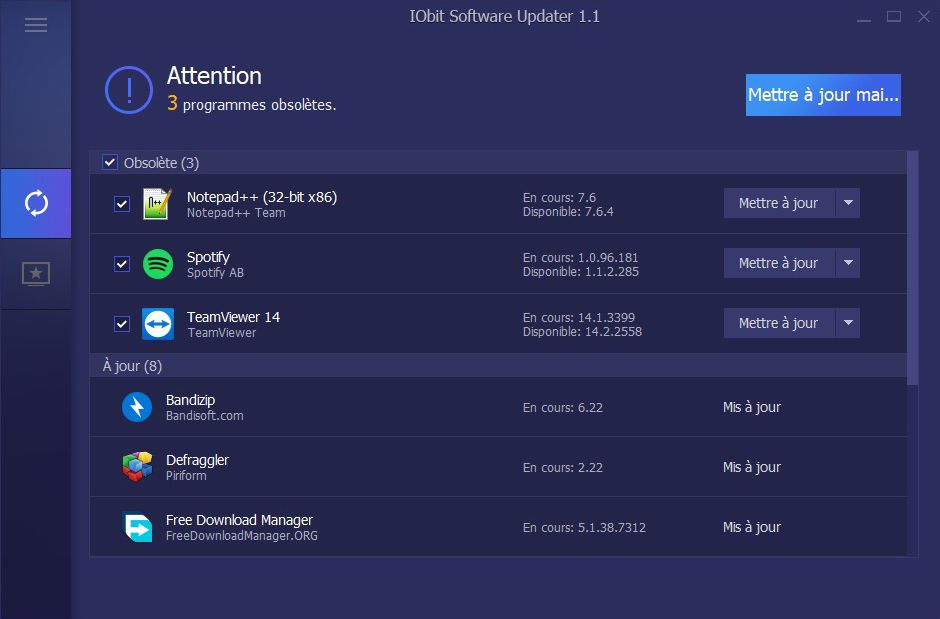
Patch My PC
Le logiciel Patch My PC est un programme portable (moins de 2 Mo) capable de gérer la mise à jour de plus de 300 applications communes sur votre ordinateur. Facile d’utilisation, il permet d’automatiser l’installation et la mise à jour des programmes. Vous pouvez profiter de son support client de qualité, ses options IT Pro et de ses tests de qualité pour la détection de logiciels malveillants.
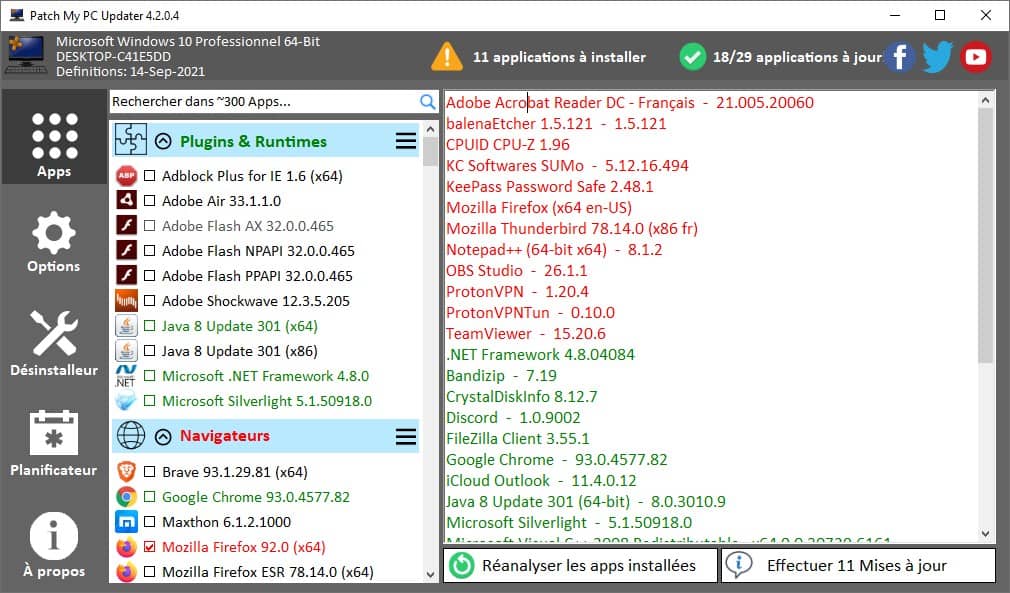
UCheck
Connu pour sa puissance, UCheck offre la possibilité de mettre à jour tous vos logiciels en seulement 2 clics. Disponible pour de nombreux systèmes d’exploitation, il permet d’automatiser les mises à jour de logiciels de manière spécifique ou globale. Vous pouvez également vous servir de l’application pour l’installation de vos nouveaux logiciels (requiert licence Pro). UCheck est aussi apprécié pour son fonctionnement sécurisé et ses possibilités de réglages (mode silencieux, planification des tâches, mise en cache des installateurs…).
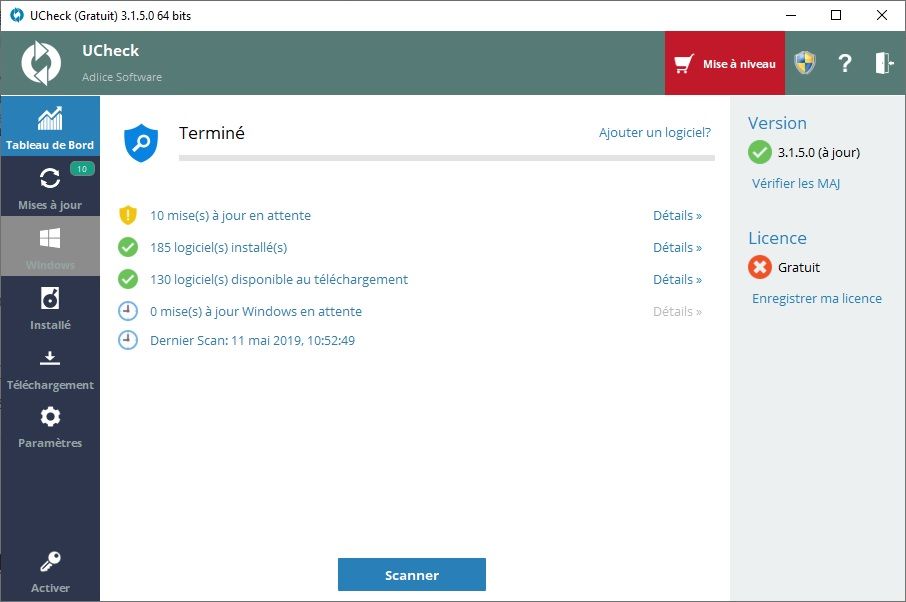
Software Updater
Pour vous éviter d’avoir des logiciels obsolètes sur votre PC, Software Updater garde vos applications à jour continuellement. Il permet une installation rapide et facile de vos logiciels et a accès à une base de données de plusieurs millions de programmes. Il peut aussi détecter rapidement toutes vulnérabilités au niveau des programmes et des systèmes. Ajoutez à cela la possibilité de planifier vos tâches de mise à jour automatiques en arrière-plan. Vous pouvez ainsi les contrôler simplement.
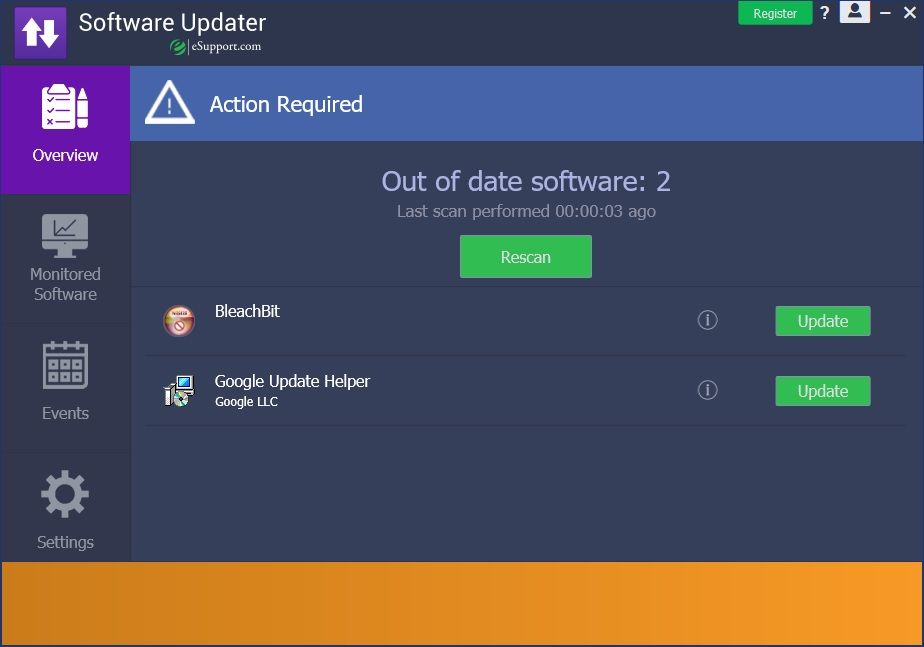
SUMo
SUMo ou Software Update Monitor est un logiciel qui propose l’automatisation de la mise à jour des applications avec les versions les plus récentes. Il détecte automatiquement les logiciels installés, les correctifs requis et les mises à jour nécessaires sur votre PC. Le programme met un certain temps pour analyser votre ordinateur entier à la recherche de logiciels obsolètes. Toutefois, en comparaison avec les autres outils de cette liste, SUMo est le logiciel qui a trouvé le plus de programmes nécessitant des mises à jour sur mon PC.
Le seul bémol de SUMo c’est qu’il ne fournit pas de liens vers les pages de téléchargement pour les mises à jour de vos logiciels. C’est à vous de trouver sur Internet où télécharger les mises à jour des applications.
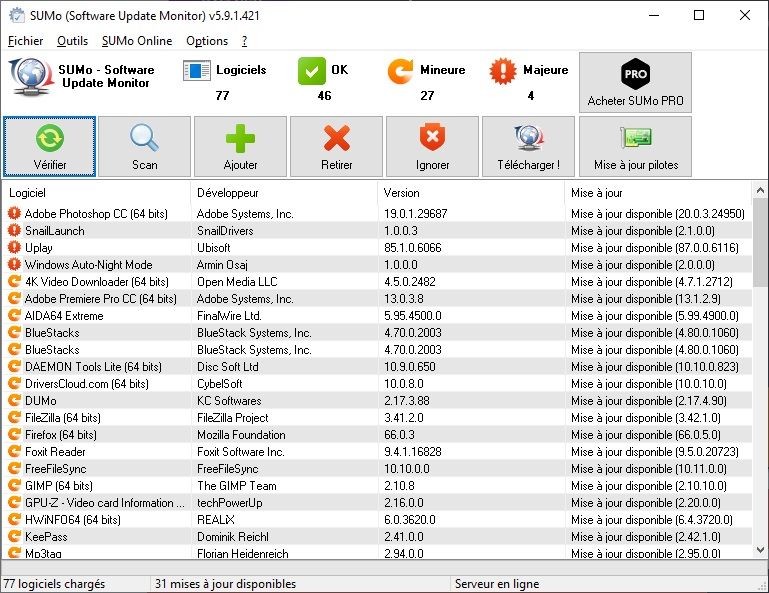







SUMo est arrêté depuis le 31 octobre 2023, dommage, il était très bien.
Je les ai presque tous testé et Ucheck est pas mal, merci !